- Autor Jason Gerald [email protected].
- Public 2023-12-16 11:39.
- E modifikuara e fundit 2025-01-23 12:46.
Ju mund të zbuloni madhësinë e përgjithshme (hapësirën e ruajtjes) të hard diskut tuaj, përfshirë kujtesën e përdorur dhe të mbetur në Mac, PC ose telefon, duke rishikuar informacionin e hapësirës së ruajtjes. Ky informacion është i dobishëm për të gjetur se sa hapësirë keni mbetur para se të instaloni programe ose skedarë të mëdhenj. Ju gjithashtu mund të keni nevojë të përcaktoni dimensionet fizike të hard diskut të kompjuterit tuaj duke e hequr atë nga kompjuteri juaj. Duke ditur gjatësinë, gjerësinë dhe lartësinë e diskut, mund të zgjidhni zëvendësimin e duhur kur keni nevojë të instaloni një makinë të re. Sigurohuni që e kuptoni se si të matni me saktësi një hard disk!
Hapi
Metoda 1 nga 4: Në iOS ose Android
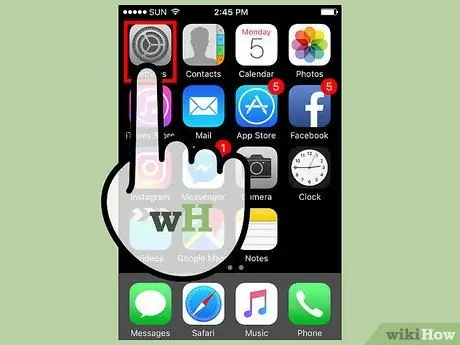
Hapi 1. Hapni menunë "Cilësimet"
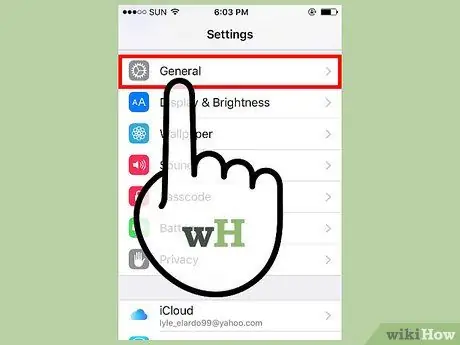
Hapi 2. Prekni skedën "Të përgjithshme"
Shikoni skedën "Ruajtja dhe përdorimi iCloud".
Në pajisjen Android, gjeni dhe zgjidhni skedën "Ruajtja"
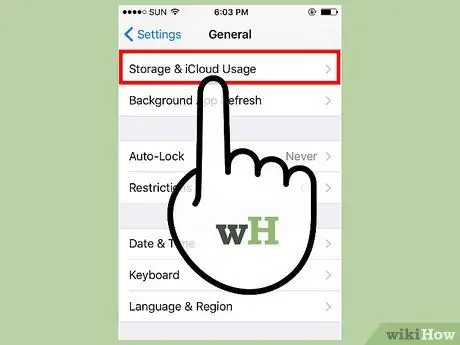
Hapi 3. Zgjidhni skedën "Ruajtja dhe përdorimi iCloud"
Nën seksionin "Storage" (mbulon hard diskun e brendshëm të telefonit) dhe "iCloud" (mbulon hapësirën e ruajtjes të bazuar në internet), mund të shihni sasinë e kujtesës së përdorur dhe hapësirën e mbetur të ruajtjes.
Nëse jeni duke përdorur një pajisje Android me një kartë SD, mund të shihni opsionet për hapësirën e brendshme të telefonit dhe kartën. Secili prej këtyre disqeve është në segmentet "Magazinimi i Brendshëm" dhe "Karta SD"
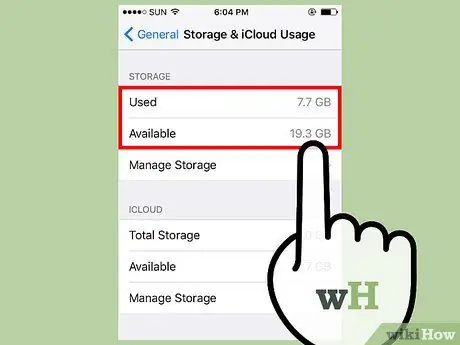
Hapi 4. Rritni sasinë e "kujtesës së përdorur" me sasinë e "kujtesës së mbetur"
Rezultati i kësaj shume çon në kapacitetin total të hard diskut për të ruajtur skedarët.
- Mbani në mend se disa disqe përdoren posaçërisht për sistemin operativ dhe skedarët e sistemit të papranueshëm, kështu që origjinali i përgjithshëm mund të mos jetë i barabartë me sasinë e hapësirës së ruajtjes të lidhur me modelin e pajisjes (p.sh. 32 GB, 64 GB).
- Ju gjithashtu mund të shihni kapacitetin efektiv të hapësirës ruajtëse të telefonit dhe kujtesën e mbetur në skedën "Rreth" në menunë "Të përgjithshme".
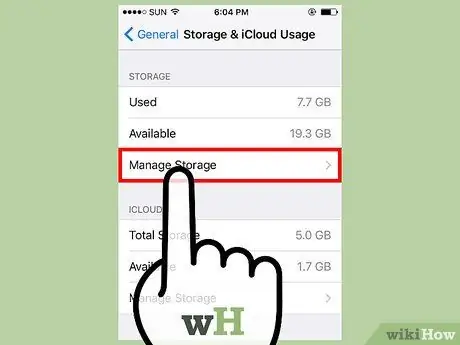
Hapi 5. Prekni "Manage Storage" nën segmentin "Storage" ose "iCloud"
Ky funksion shfaq sasinë e kujtesës së përdorur nga aplikacionet, imazhet dhe informacionet ose përmbajtjet e tjera.
Përdoreni këtë veçori për të liruar hapësirë. Për shembull, nëse shihni disa gigabajt në përdorim nga bisedat tuaja të ruajtura, mund të lironi hapësirën e ruajtjes duke fshirë shënimet për ato biseda
Metoda 2 nga 4: Në kompjuterin Windows
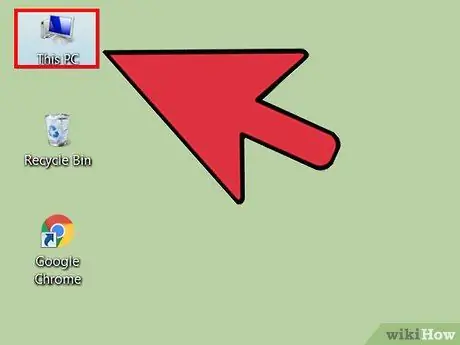
Hapi 1. Hapni "My Computer" nga desktopi
Mund të shihni dy segmente të ndryshme kur të hapet dritarja "Kompjuteri im": "Dosjet" dhe "Pajisjet dhe disqet".
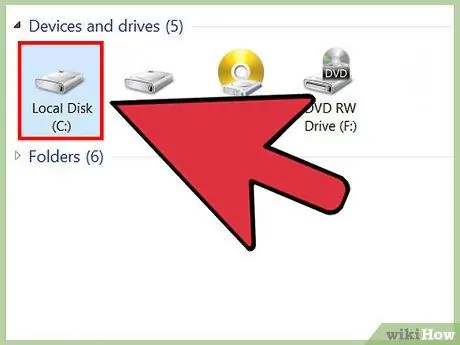
Hapi 2. Shikoni për ikonën "OS" (C:) "nën seksionin" Pajisjet dhe disqet ". Ky është hard disku kryesor i kompjuterit që përmban shumicën e skedarëve.
- Disku mund të etiketohet si "Disku lokal (C:)".
- Nëse doni të dini madhësinë e një hard disku tjetër të instaluar aktualisht në kompjuterin tuaj, kërkoni emrin ose shkronjën e atij disku.
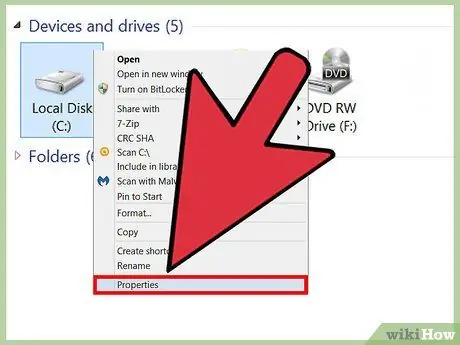
Hapi 3. Klikoni me të djathtën në ikonën e hard drive dhe zgjidhni "Properties"
Karakteristikat e hard diskut do të shfaqen.
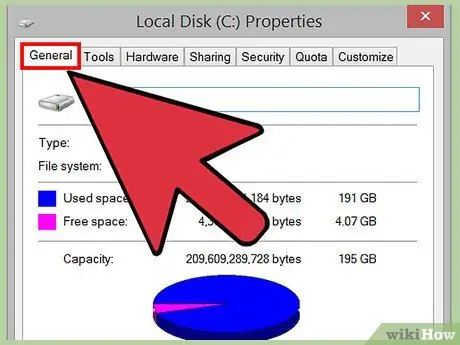
Hapi 4. Klikoni në skedën "Të përgjithshme"
Kjo skedë tregon kujtesën totale të diskut, kujtesën e përdorur dhe kujtesën e mbetur në formë grafike. Shikoni për hyrjen "Kapaciteti" për të zbuluar hapësirën totale të diskut.
Metoda 3 nga 4: Në kompjuterin Mac
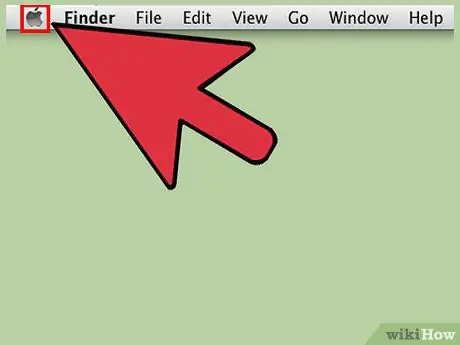
Hapi 1. Klikoni ikonën Apple në shiritin e sipërm të veglave
Pas kësaj, menyja Apple do të hapet.
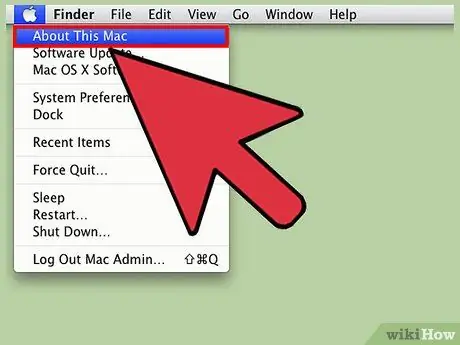
Hapi 2. Klikoni "Rreth këtij Mac"
Do të shfaqet një dritare e vogël me të dhënat e sistemit, siç është versioni i sistemit operativ.
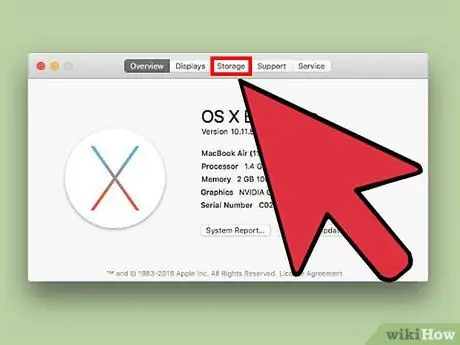
Hapi 3. Zgjidhni skedën "Storage"
Ikona "Macintosh HD" është zakonisht hyrja e parë në krye të listës. Kjo hyrje është hard disku kryesor i kompjuterit.
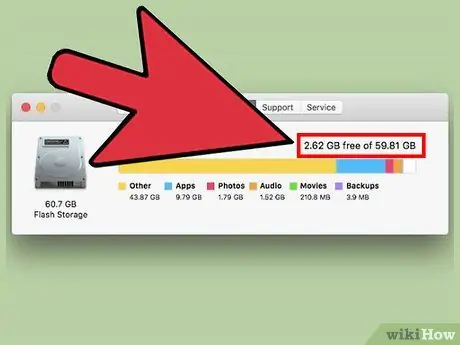
Hapi 4. Lexoni informacionin e diskut
Pranë ikonës "Macintosh HD", mund të shihni tekstin "Shuma X pa sasi Y", ku "X" i referohet hapësirës së mbetur të ruajtjes dhe "Y" përfaqëson kapacitetin e përgjithshëm të makinës.
Disqet e ngurtë Mac shfaqin kategoritë e llojeve të skedarëve që zënë më shumë hapësirë për ruajtje. Përdorni këtë informacion për të synuar skedarë të mëdhenj nëse doni të lironi hapësirën e ruajtjes
Metoda 4 nga 4: Përcaktimi i Madhësisë Fizike të Hard Drive
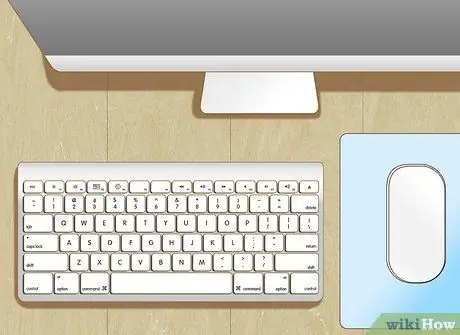
Hapi 1. Sigurohuni që jeni duke përdorur një kompjuter
Ju vetëm duhet të matni hard diskun tuaj aktual nëse planifikoni ta azhurnoni atë. Në këtë rast, do t'ju duhet të dini dimensionet e sakta të diskut në mënyrë që të blini një makinë të re, të përshtatshme.
Heqja ose azhurnimi i hard diskut në një kompjuter Mac pa ndihmën e ekspertëve nuk rekomandohet
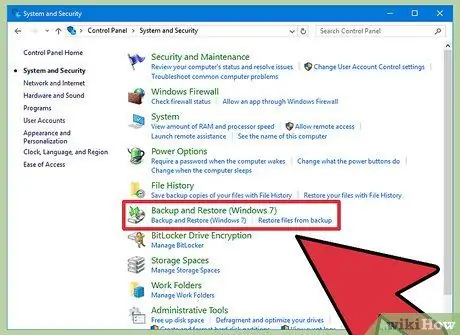
Hapi 2. Rezervoni të dhënat në kompjuter
Nëse nuk jeni të kujdesshëm kur përdorni ose përdorni hard diskun, skedarët e ruajtur mund të dëmtohen. Rezervoni skedarët në kompjuterin tuaj për t'u siguruar që janë të sigurt në rast se dëmtoni aksidentalisht disqet.

Hapi 3. Fikeni kompjuterin
Për kompjuterët desktop, gjithashtu mund të shkëputni kordonin e energjisë të njësisë qendrore të përpunimit (CPU).

Hapi 4. Nëse jeni duke përdorur një kompjuter portativ, hiqni baterinë
Përndryshe, mund të goditeni nga rryma elektrike.
- Shumica e laptopëve kanë një buton të lëshimit të shpejtë në anën e kutisë për të lëshuar baterinë. Në disa mënyra, do t'ju duhet të hiqni vidhat për të hapur kutinë dhe për të hequr baterinë.
- Bateritë Mac janë shumë të vështira për t'u hequr. Prandaj, kompjuteri konsiderohet më i përshtatshëm për këtë metodë.

Hapi 5. Hapni kapakun ose kapakun e kompjuterit
Nëse keni një laptop, kjo mburojë është në pjesën e poshtme të kompjuterit. Për kompjuterët desktop, hapni kapakun pranë CPU -së.
- Ju mund të keni nevojë për një kaçavidë për të hapur kapakun.
- Nëse jeni në dyshim për heqjen e kapakut vetë, çojeni kompjuterin në një departament të teknologjisë ose prizë të riparimit të kompjuterit (p.sh. dyqane në një qendër elektronike) dhe kërkojini dikujt të heqë kapakun.

Hapi 6. Hiqeni hard diskun nga seksioni i tij kryq
Ju mund të keni nevojë të hiqni vidhat në seksionet ose mbështetëset rreth hard diskut para se të mund ta hiqni atë, në varësi të modelit dhe modelit të kompjuterit.

Hapi 7. Mos harroni të mos shkëputni asgjë nga hard disku
Zakonisht ekziston një kasetë e bashkangjitur në hard disk në kompjuter. Lëreni kasetën në vend. Ju mund të matni dimensionet e diskut pa e hequr atë nga kompjuteri.

Hapi 8. Vendoseni makinën në një sipërfaqe të butë
Hard disku juaj dëmtohet lehtë. Përdorni një jastëk ose peshqir si bazë.

Hapi 9. Matni diskun duke përdorur një vizore të rregullt
Në këtë pikë, mund të zbuloni dimensionet e sakta të diskut dhe klasifikimin e tij. Matni gjatësinë, gjerësinë dhe lartësinë e makinës.
- Për saktësinë maksimale, llogaritni dimensionet e makinës në milimetra.
- Kushtojini vëmendje lartësisë së makinës. Lartësia e diskut përcakton llojin e diskut që përshtatet ose mund të lidhet me kapakun e diskut kur dëshironi të instaloni një hard disk të ri.

Hapi 10. Përcaktoni se cilin klasifikim të përzënë të përdorni
Disqet e diskut janë në dispozicion në dy madhësi kryesore, "3.5 inç" dhe "2.5 inç". Të dyja janë klasifikime teknike që i referohen gjerësisë së seksionit të hard diskut (disku që ruan kujtesën e kompjuterit), por jo dimensionet e plota të vetë diskut. Sidoqoftë, dimensionet aktuale të diskut mund të përcaktojnë klasifikimin e tij.
- Disku 3.5-inç është 146 mm i gjatë, 101.6 mm i gjerë dhe 19 ose 25.4 mm i lartë.
- Një makinë 2.5 inç është 100 mm e gjatë, 69.85 mm e gjerë dhe 5, 7, 9.5 (më e zakonshme), 12, 5, 15 ose 19 mm e lartë.
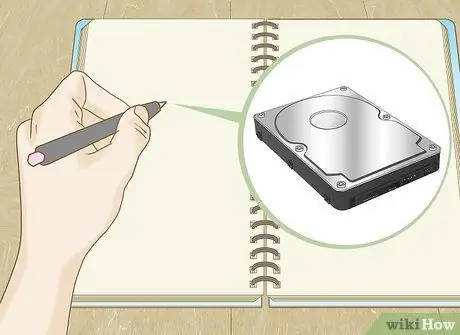
Hapi 11. Merrni parasysh specifikimet e diskut ekzistues
Nëse keni nevojë të instaloni një hard disk të ri, ky informacion ju ndihmon të zgjidhni një opsion të saktë.

Hapi 12. Fusni përsëri diskun në kompjuter dhe ngjiteni në kasë ose kapak
Tani, keni arritur të kuptoni madhësinë e hard diskut të kompjuterit tuaj!
Këshilla
- Nëse keni një kompjuter ose numër serik të telefonit celular, kërkoni modelin në internet për të gjetur kapacitetin e paracaktuar/kryesor të kompjuterit tuaj ose hard drive -it të telefonit.
- Fotot, videot dhe hyrjet e mbushura me media marrin shumë kujtesë. Ideashtë një ide e mirë të fshini këto përmbajtje ose t'i kopjoni ato periodikisht për të liruar hapësirën e ruajtjes së pajisjes.
- Një makinë 3.5 inç është zgjedhja standarde për kompjuterët desktop, ndërsa laptopët pothuajse gjithmonë përdorin një hard disk 2.5 inç.






